Skype É um aplicativo essencial para bate-papo com vídeo e áudio - e você pode usá-lo no Android e iOS. Embora a versão Android do Skype ofereça suporte a chamadas de vídeo, ela não está disponível em todos os dispositivos.
ainda , Skype é uma excelente escolha Para fazer chamadas gratuitas ou baratas, você não pode simplesmente ligar de Uma conta do Skype para outra Grátis, mas você pode fazer chamadas locais e internacionais com tarifas extremamente baixas usando o plano de dados do seu dispositivo ou a rede wi-fi.
Você quer Faça chamadas Skype Em movimento? usando Aplicativo Skype Para Android ou iOS, você pode fazer chamadas de Skype para Skype, ligar para telefones fixos, enviar mensagens e transmitir videoconferências para outras pessoas.
O Skype mais recente Uma revolução na forma de fazer chamadas no computador e também disponível no seu telefone. Aqui está tudo o que você precisa saber para começar a usar o Skype para Android ou iOS.

O que o Skype pode fazer no seu telefone
Traz Skype Ferramentas de comunicação modernas para seu smartphone. Com uma conta gratuita, você pode:
- Faça chamadas locais e internacionais gratuitas, bem como chamadas locais e internacionais para o telefone a baixo custo
- Enviar mensagens instantâneas
- Inicie chats de vídeo e videoconferência
- Grave chamadas e vídeos
Quando você liga para uma conta do Skype, as ligações são gratuitas. Para números de telefone que não sejam do Skype, você precisará de Crédito Skype, que é cobrado por um custo muito baixo. As chamadas podem ser recebidas em telefones, laptops, outros tablets, desktops e qualquer dispositivo com o aplicativo Skype.
Vamos dar uma olhada em Como usar o Skype No telefone. Primeiro, você precisará instalar o aplicativo do Google Play ou da App Store.
Baixar: Skype para Sistema Android | iOS (Grátis, Compras no aplicativo disponíveis)
Comece a usar o Skype no telefone
Depois de iniciar o aplicativo, faça login no Skype. Você pode usar uma conta da Microsoft criada anteriormente ou clicar em Criar conta para criar uma nova conta da Microsoft.
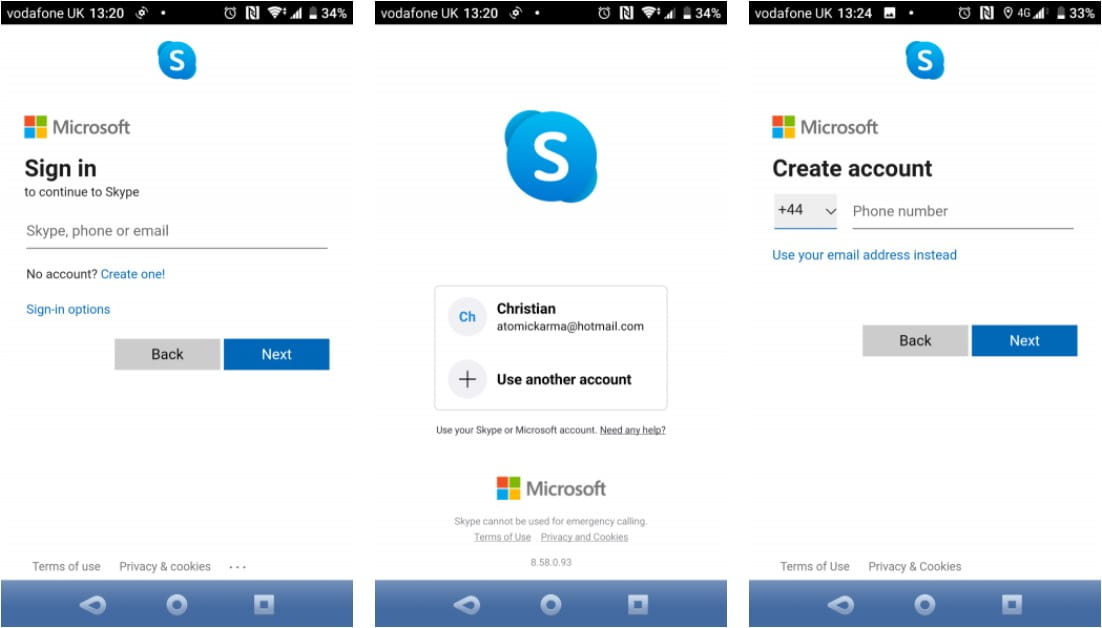
O Skype geralmente exige que você adicione crédito de chamadas à sua conta. Você pode usar esse crédito em qualquer dispositivo com Skype associado à sua conta. Se quiser adicionar crédito mais tarde, você pode fazer isso por meio de Gerenciar sua página de conta do Skype.
No entanto, antes de adicionar crédito, você deve garantir que o aplicativo esteja funcionando corretamente fazendo uma chamada de Skype para Skype. Vamos dar uma olhada nisso em breve.
Gerenciar seu perfil do Skype
مع Instale o Skype E ao configurar sua conta, é importante ter certeza de que seu perfil está pronto.
Na parte superior da janela de bate-papo, toque no seu avatar. Aqui, você pode definir seu status (ativo / ausente / não perturbe / etc), adicionar comentários e até comprar crédito. Você também pode ver seu perfil completo do Skype.
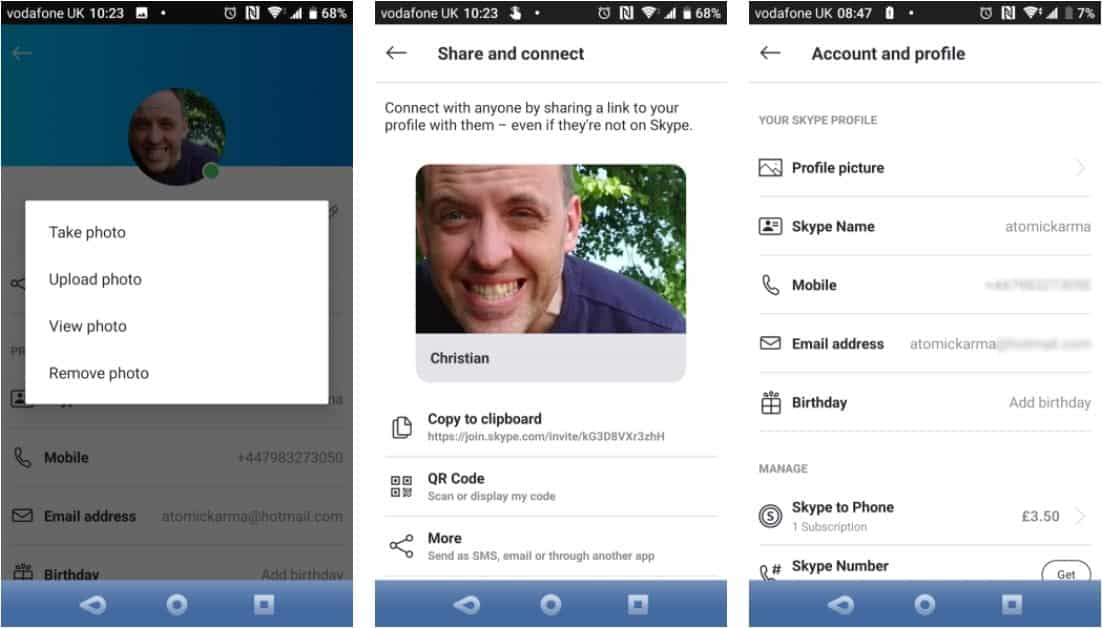
Nesta tela, é possível alterar seu nome Skype, número de celular e endereço de e-mail. Você também pode definir um novo avatar / dados de perfil e compartilhar seu perfil via URL e ícone Resposta rápida E SMS.
Como fazer uma chamada usando o Skype
Ao contrário da versão desktop do Skype, uma chamada de teste não é possível. A próxima melhor opção é fazer uma chamada de Skype para Skype, o que permitirá que você verifique se o aplicativo está funcionando corretamente. Você também deve se certificar de que a outra pessoa para a qual está ligando pode ouvir sua voz e vice-versa.
Para usar este recurso, abra a tela de chamadas. Você verá que os detalhes estão divididos em duas partes. Na parte superior, suas chamadas recentes são listadas. Role para baixo para encontrar uma lista de contatos para os quais você pode ligar e clique no ícone de telefone ao lado desse nome.
Você pode adicionar novos contatos abrindo a tela Contatos e clicando no ícone Adicionar pessoas. Insira o nome de usuário do contato e, quando o aplicativo o encontrar, escolha Adicionar a Contatos para salvá-lo. Como alternativa, você pode clicar no botão de chamada para contatá-la imediatamente.
Visualizar o perfil do contato abre uma série de opções. Você pode verificar o nome do Skype e o número do celular, se compartilhado, e até mesmo usar um recurso Adicionar aos favoritos.
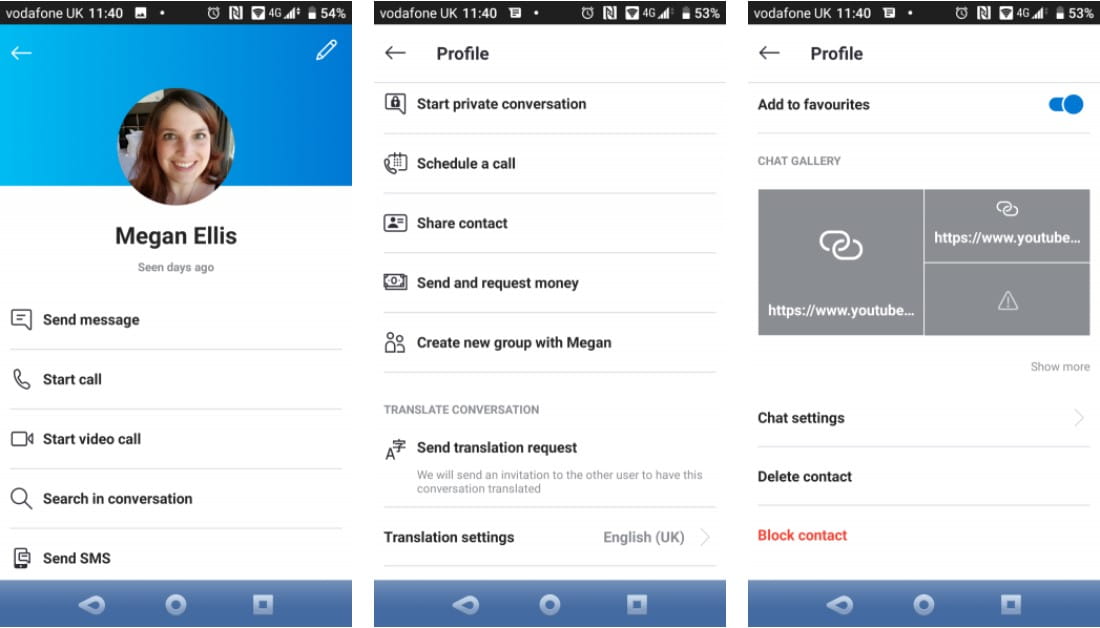
Você pode iniciar chamadas de voz, texto e vídeo, agendar uma chamada e até mesmo ter um bate-papo privado aqui. A última opção é servir Mensagens criptografadas O que há entre os terminais do Skype para realizar Conversas seguras.
Para fins de privacidade, o Skype oferece opções para bloquear e remover o contato, cada uma explicando o que está fazendo exatamente.
Com a chamada do Skype para Skype concluída, é hora de experimentar a chamada do Skype para telefone. Este número pode ser uma linha fixa ou um telefone e requer que você tenha algum saldo em sua conta.
Fazer a ligação é tão simples quanto você esperaria. Clique no ícone do telefone no canto esquerdo inferior. A partir daqui, insira o número, toque em Ligar e você estará usando o Skype como um telefone padrão.
Opções do Skype enquanto estiver no telefone
Com a chamada ativada, muitos recursos do Skype podem ser acessados para aprimorar a experiência.
Por exemplo, você pode silenciar o microfone para falar com outra pessoa na sala ou quando precisar espirrar. Existem também opções para habilitar o viva-voz do dispositivo ou mudar para bate-papo com vídeo.
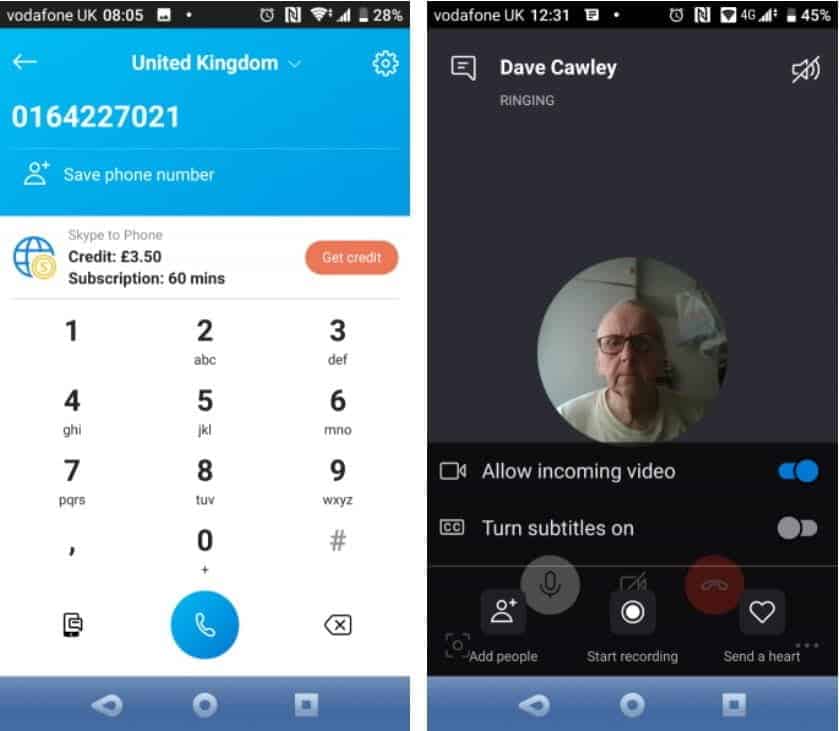
Clicar no botão de três pontos no canto inferior direito revela cinco opções:
- Permitir entrada de vídeo
- Tocar legendas
- Adicionar pessoas
- A gravação da chamada começou
- Enviando coração
Pepino Adicionar pessoas Ele traz novos contatos para a chamada atual e os converte em uma chamada de áudio ou vídeo. Pepino Comece a gravar Ele grava a chamada como um arquivo MP4 (Independentemente de ser uma chamada de vídeo). Este arquivo pode ser baixado após o término da chamada.
Compre crédito para chamadas do Skype no telefone
Se precisar fazer chamadas para telefones fixos ou celulares com o Skype, você precisará de crédito para chamadas. A taxa de chamadas depende do país para o qual você está ligando. Para adicionar crédito, abra sua lista de contatos e clique em Obter crédito. Você também encontrará opções de compra de crédito em seu perfil. Clique Minha conta -> Adicionar Crédito Skype Para iniciar uma transação.
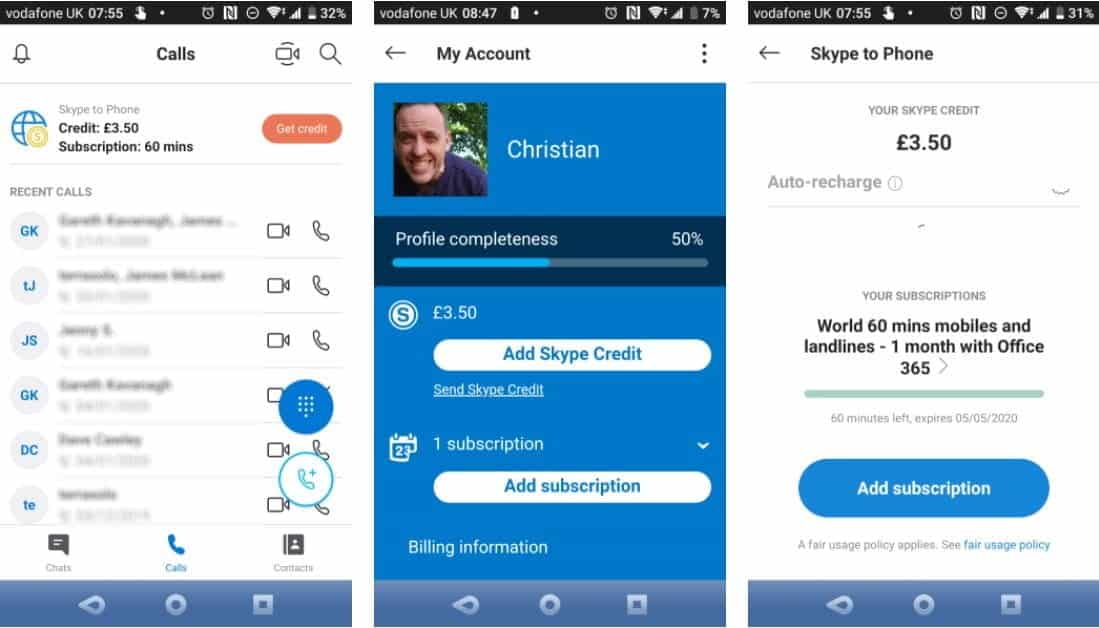
Por exemplo, o custo para ligar para a Índia dos EUA é de US $ 7.99 por 800 minutos todos os meses. Chamadas dentro dos EUA para telefones celulares e fixos custam apenas $ 2.99 por minutos ilimitados. As opções de pagamento variam por região, mas nos Estados Unidos, você pode pagar por Cartão de crédito و PayPal و Western Union و Alipay E até cartões Skype pré-pagos.
Existe uma alternativa ao pagamento de pacotes mensais. Com Assinatura do Microsoft 365 , Você obtém 60 minutos de chamadas para telefones fixos e celulares listados todos os meses. Observe que se você cancelar sua assinatura de Microsoft 365 , Você perderá esse saldo mensal.
Chamadas em conferência usando o Skype no seu telefone
Uma vantagem Chamadas de conferencia Uma característica importante do Skype, pois permite bater papo com várias pessoas. Até 50 pessoas podem ser adicionadas para participar de chamada em grupo No Skype.
Preparar Chamadas de conferencia Útil não apenas para chamadas de voz, mas também para chamadas de vídeo e mensagens instantâneas. Para criar um grupo:
- Clique Chats -> Novo Chat (Símbolo da caneta) -> Novo chat em grupo.
- Insira um nome para o bate-papo e, possivelmente, uma imagem também (como o logotipo da sua empresa).
- Clique na seta para a direita.
- Adicione contatos clicando no círculo ao lado de cada contato necessário.
- Use o recurso de pesquisa para encontrar contatos, se necessário.
- Clique Feito Terminar.
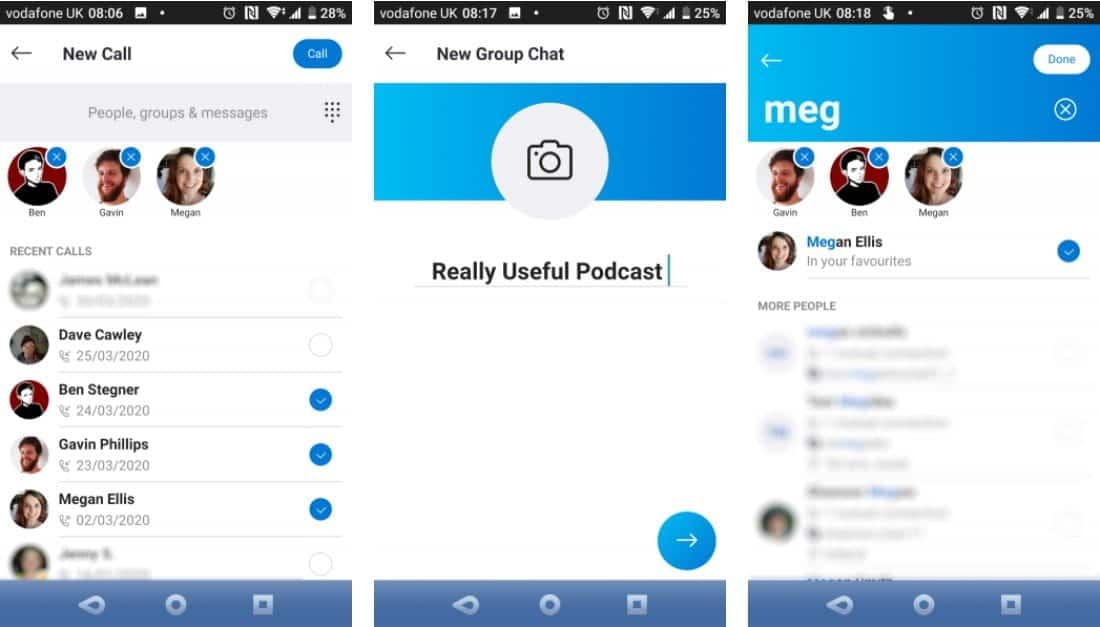
Depois de configurado, você pode usar este chat em grupo para chamadas de voz e vídeo e mensagens instantâneas.
Fica ainda melhor: fazendo chamadas de vídeo no telefone com Skype
Observe o ícone da câmera de vídeo no Skype? Isso não é para tirar fotos - é para iniciar uma videochamada! Procure-o no canto superior direito da tela ao abrir um contato do Skype que você adicionou. Deve estar próximo ao ícone do telefone.
Toque no ícone da câmera para iniciar a chamada de vídeo. Para chamadas de vídeo em grupo, abra ou crie um grupo no Skype e toque no ícone da câmera.
Você também pode criar um grupo personalizado fazendo o seguinte:
- Abra a visualização da chamada.
- Toque no ícone de chamada de vídeo (o ícone da câmera de vídeo).
- Clique Compartilhe um convite Para enviar o convite via Email / SMS / Redes Sociais.
- O destinatário receberá um link para ingressar na chamada.
- Quando estiver pronto para começar, toque em Iniciar uma chamada.
As videochamadas consomem muita bateria e, se você usar dados limitados do celular, uma chamada pode consumir muitos dados. Quando não estiver usando Wi-Fi, faça videochamadas com cuidado.
Com suporte de até 50 pessoas, a videochamada do Skype é uma boa alternativa Para usar o zoom Para reuniões online.
Envie mensagens instantâneas pelo Skype
Além de fazer chamadas usando o Skype, você pode usar o aplicativo para enviar mensagens para contatos usando sua conta do Skype. Isso é útil para organizar uma chamada ou apenas para um bate-papo rápido por texto, além de funcionar com vários destinatários para discussão em grupo.
O envio da mensagem é simples:
- Clique em Chats.
- Selecione um contato.
- Escreva uma mensagem e toque na seta azul para enviá-la.
- Clique em "Novo bate-papo" para enviar uma mensagem a uma nova pessoa.
Você também pode enviar mensagens de áudio, foto e vídeo e compartilhar arquivos na janela de mensagens instantâneas:
- Clique no ícone do microfone para gravar e enviar uma mensagem de áudio.
- Use o ícone da câmera para abrir a câmera do seu telefone e tirar uma foto para enviar, ou você pode adicionar fotos da galeria.
- clique no botão Sinal de mais À esquerda da caixa de mensagem para navegar e enviar um arquivo salvo em seu telefone.
- Você também pode compartilhar contatos, localização ou Enviar dinheiro (Via PayPal), crie uma pesquisa ou agende uma ligação.
O Skype permite que você aplique filtros às fotos; Você pode até usar Posicionamento do quadro negro Para adicionar uma anotação antes de enviar.
Este recurso pode ser útil para falar com um grupo ou membro da família colegas Ou qualquer outro grupo cujos membros compartilham o mesmo interesse.
Proteja sua privacidade ao usar o Skype no telefone
O aplicativo Skype inclui configurações avançadas para garantir sua privacidade. Infelizmente, alguns usuários do Skype ganham dinheiro enviando spam para usuários como você, o que eles fazem enviando Mensagem instantânea.
Você pode facilmente impedir que esse comportamento o afete abrindo Seu perfil E escolha الإعدادات. De lá:
- Em Chamada, ative Permitir chamadas do Skype apenas de contatos.
- Dentro de Contatos -> Privacidade , Desative a exibição nos resultados da pesquisa.
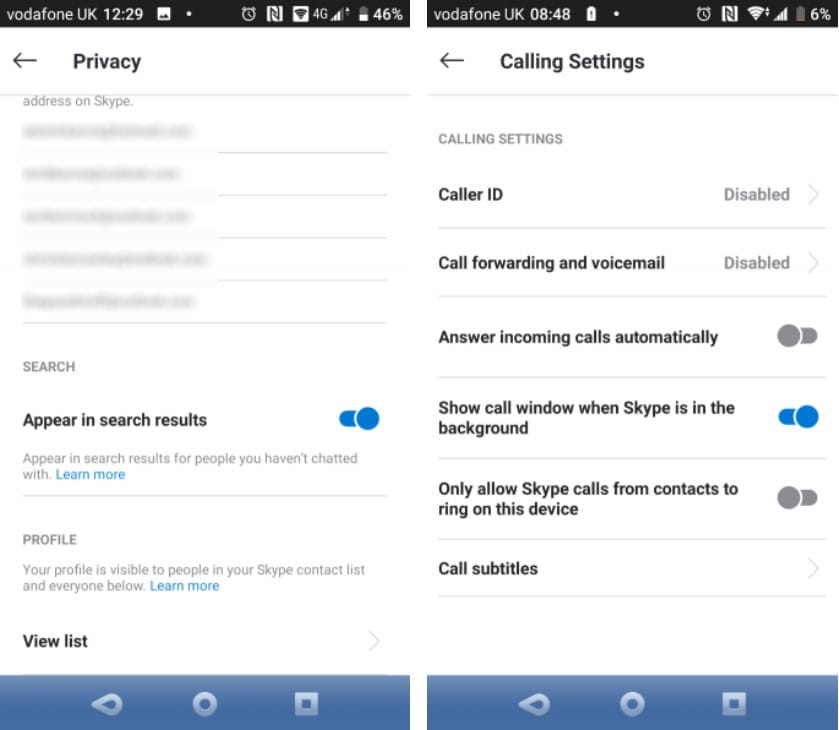
Comece a usar o Skype no telefone
O Skype é fácil de usar e funciona para chamadas de telefone padrão, chamadas de Skype para Skype, mensagens instantâneas e bate-papo com vídeo. Você provavelmente já sabe disso se acostumando com Computador desktop Agora você entende como usar a versão do telefone.
O Skype for Phone é simples o suficiente para qualquer pessoa que não conheça o aplicativo. Usá-lo pode economizar dinheiro se você precisar Faça chamadas De vez em quando.
Esperamos que tudo funcione bem para você. Mas se você tiver problemas, veja Dicas de solução de problemas do Skype para obter ajuda.







